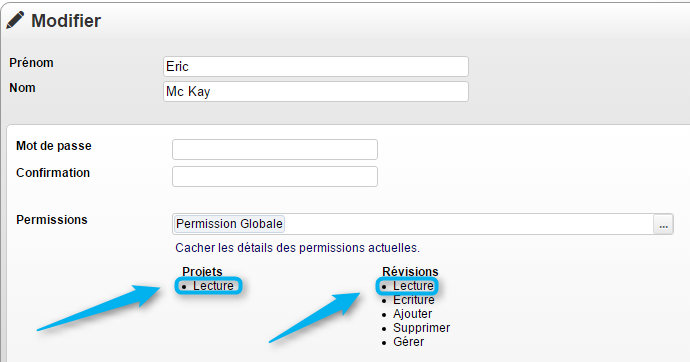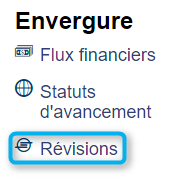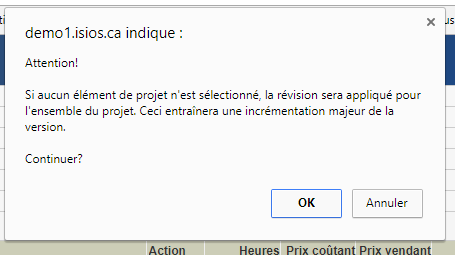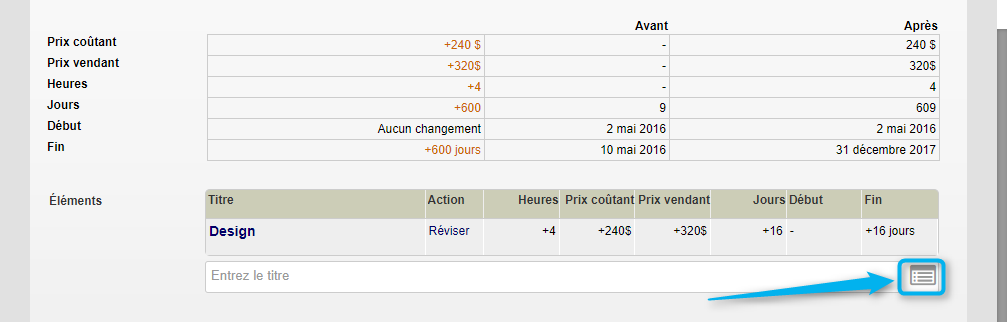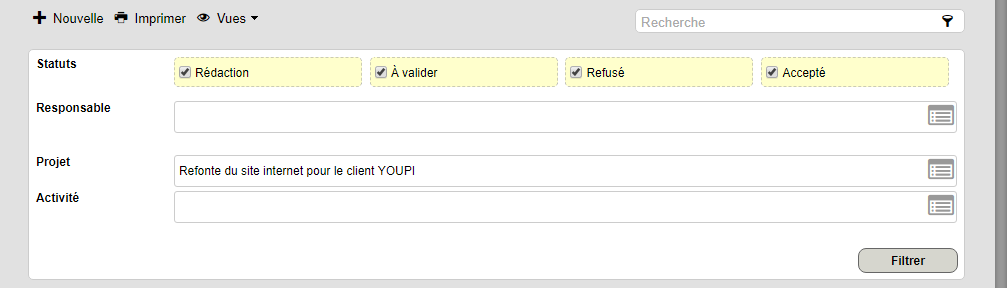Révision
Une révision de projet est un besoin exprimé par le client utilisateur des biens livrables d'un projet, qui est postérieur à la signature de l'énoncé et que le comité directeur ou le champion du projet consent à satisfaire malgré les impacts éventuels sur les coûts et l'échéancier.
Ainsi, la solution ISIOS utilise le principe de révision pour mettre à jour le budget autorisé en fonction de la nouvelle portée du projet.
Sommaire
Accès à l'outil
Permissions requises
Pour pouvoir accéder à la liste des révisions, les permissions globales minimum suivantes sont requises :
- Sélectionner Lecture au niveau de la ligne des Projets
- Sélectionner Lecture au niveau de la ligne des Révisions
Pour plus d'informations, consultez la section sur la Gestion des Permissions Globales
Pour l'outil des révisions vous devez choisir entre différents types de permissions :
- Permission de lecture
Cette permission permet de voir les révisions dont vous êtes responsable.
Pour être effective, cette permission doit être associée à la permission de lecture sur l'outil révisions dans les permissions projets.
- Permission de écriture
Cette permission permet de modifier les révisions dont vous êtes responsable.
Pour être effective, cette permission doit être associée à la permission de écriture sur l'outil révisions dans les permissions projets.
- Permission d'ajouter / supprimer
Cette permission permet d'ajouter ou supprimer révisions dont vous êtes responsable.
Pour être effective, cette permission doit être associée à la permission ajouter / supprimer sur l'outil révisions dans les permissions projets.
- Permission de Gérer
Cette permission regroupe tous les types de permissions précédentes et ne tient pas compte du fait que vous soyez responsable.
Pour être effective, cette permission doit être associée à la permission gérer sur l'outil révisions dans les permissions projets.
Tableau de bord projet
L'outil de gestion des révisions peut être accédé à partir des différents endroits suivants :
- Tableau de bord de projet
- Diagramme de Gantt (échéancier)
Pour accéder à la liste des révisions via le tableau de bord d'un projet, cliquez sur le lien situé dans la boîte Envergure :
Diagramme de Gantt
Pour accéder aux révisions à partir du diagramme de Gantt, cliquez sur le bouton Révisions dans la barre d'outils :
Veuillez noter que le projet doit être en phase de réalisation pour pouvoir accéder aux révisions à partir du diagramme de Gantt.
Informations de base
Afin de vous permettre de documenter adéquatement vos révisions, ISIOS vous fournit un formulaire complet que nous avons séparé en section afin de vous permettre de mieux saisir les nuances de chacune d'entres-elles. Ainsi, nous commençons avec ce que nous pouvons nommer les informations de base.
- Titre
- Entrez le motif de la révision.
- Projet
- Le projet sur lequel s'effectue la révision.
- Statut
- Le statut de la demande
- Rédaction
- À valider
- Refusé
- Accepté
- Responsable
- Le nom du responsable
- Type
- Le type de la révision
- Coûts
- Portée (date de fin, ajout ou suppression de biens livrables)
- Description
- Une description plus détaillée de la révision.
- Documents
- Les documents joints à la révision.
Votre révision ne sera pas appliquée au projet tant que son statut ne sera pas Accepté. Ainsi, il est possible de faire une ébauche de votre révision et de continuer de la documenter plus tard. Cependant, lorsqu'elle sera acceptée, aucune modifications ne sera plus possible.
Changements
Cette section affichera en détails les changements apportés par la révision :
- Prix coûtant
- Affiche la différence apportée sur les prix coûtant
- Prix vendant
- Affiche la différence apportée sur les prix vendant
- Heures
- Affiche la différence apportée sur les heures
- Jours
- Affiche la différence apportée sur les jours
- Début
- Affiche l'impact sur la date de début
- Fin
- Affiche l'impact sur la date de fin
Selon les permissions des utilisateurs, il se peut que le champ Coûts ne soit pas affiché.
Type de révisions
Il y a deux types de révisions :
- Complète
- Partielle
Complète
Pour provoquer une révision complète, sélectionnez le statut Accepté et cliquez sur Enregistrer. La fenêtre de confirmation suivante s'affichera :
La version de votre projet incrémentera de 1.
Partielle
Pour une révision partielle, sélectionnez les éléments désirés :
La version de votre projet incrémentera de 0.1.
Vous pouvez personnaliser les colonnes du tableau en faisant un clic droit sur la barre de titre du tableau et en sélectionnant les colonnes que vous souhaitez voir apparaître.
Interface de la liste de révisions
L'outil de gestion des révisions est présenté sous forme de liste. Comme vous le savez peut-être, la plupart des listes d'ISIOS partage les mêmes propriétés et fonctions de bases. Dans cette section, nous vous présenterons les spécificités de la liste des révisions :
Gérer les vues et les détails
Pour sélectionner une vue, cliquez sur l'onglet ![]() et sélectionnez le modèle voulu :
et sélectionnez le modèle voulu :
Pour pouvoir modifier le format de vue, référez-vous à la section Personnaliser la vue des colonnes et des détails de la liste.
Recherche
Afin de trouver rapidement une révision parmi une liste exhaustive, un moteur de recherche est mis à votre disposition.
Filtres
Afin de préciser les éléments à afficher, vous pouvez filtrez les éléments recherchés souhaités. Il suffit de sélectionner les éléments ou remplir le formulaire pour rechercher les éléments dont vous avez besoin.
Les filtres peuvent être combinés afin de créer un effet d'entonnoir permettant ainsi de faire une recherche plus précise
- Statuts
- Filtrer par statuts.
Pour désélectionner tous les statuts, ou pour tous les sélectionner, faites un clic droit avec la souris
- Responsable
- Filtrer par le nom du responsable de l'enjeu. À ne pas confondre avec le rôle d'intervenant ou demandeur.
- Projet
- Filtrer la liste des enjeux avec un projet spécifique.
- Activité
- Filtre permettant de rechercher un élément précis comme un livrable ou une activité contenu dans un projet (diagramme de Gantt).
Retrouvez ces informations en images sur notre Tutoriel #14